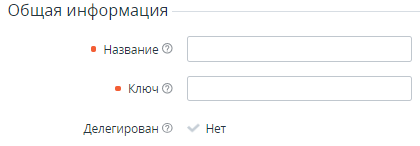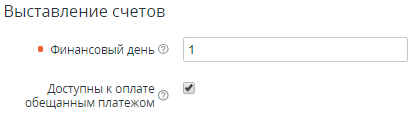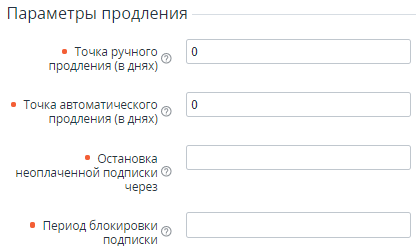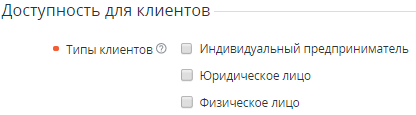Создание Правила предоставления
Созданное Правило предоставления автоматически создается у всех нижестоящих Реселлеров. Правило предоставления, создаваемое при делегировании Тарифных планов из Vendor Portal не создается автоматически у нижестоящих Реселлеров (см. Синхронизация Продуктов и Тарифных планов между Vendor Portal и ActivePlatform).
Чтобы создать Правило предоставления, необходимо:
- Войти в Панель управления Оператора.
- На Панели навигации перейти в раздел Правила предоставления услуг (см. Навигация по Панели управления Оператора). Отобразится страница Правила предоставления (см. Просмотр списка Правил предоставления).
- На Панели инструментов страницы Правила предоставления нажать кнопку Создать. Отобразится страница Добавить правило предоставления.
- В группе элементов Общая информация:
В поле Название ввести уникальное название Правила предоставления.
В поле Ключ ввести ключ Правила предоставления. Допускается использование латинских букв в нижнем регистре, цифр, символов подчеркивания.
Ключ используется для синхронизации Правил предоставления между Вендором, Дистрибьюторами и нижестоящими Реселлерами, которым были делегированы Тарифные планы, входящие в Правило предоставления, и поэтому должен быть уникальным в рамках Реселлера.
На уровне вышестоящего Реселлера при создании Правила предоставления платформа не допускает, чтобы значение в поле Ключ совпадало с Ключом, который существует среди Правил предоставления у какого-либо из нижестоящих Реселлеров.
- В группе элементов Выставление счетов:
В поле Финансовый день ввести число месяца, в которое производится изменение статуса Списаний (см. Просмотр Списаний) по Тарифному плану, который входит в данное Правило предоставления. Данное поле может принимать значения от 1 до 28, определяющее день месяца.
Формирование Актов (см. Управление Актами) происходит на второй день нового Финансового периода.
У Клиента за месяц может быть сформировано множество Актов. При этом каждый из Актов должен включать в себя все Тарифные планы Клиента, входящие в Правило предоставления с Финансовым днем формирования данного Акта.
- Установить флажок Доступны к оплате обещанным платежом, если Тарифные планы, предоставляемые по данному правилу, можно будет оплатить с использованием обещанного платежа (см. Создание Обещанного платежа).
В группе элементов Параметры продления:
В поле Точка ручного продления (в днях) ввести число, которое определяет заданное по умолчанию:
Количество дней до даты истечения Подписки, когда появляется кнопка Продлить, и становится доступна возможность продлить Подписку вручную (см. Ручное продление Подписки).
Количество дней до даты Пролонгирована до Подписки, когда появляется кнопка Пролонгировать, и становится доступна возможность пролонгировать Подписку вручную (см. Пролонгация Подписки).
При установке значения -1 продление (пролонгация) Подписки вручную доступно весь период действия Подписки. При установке значения 0 продление (пролонгация) Подписки вручную недоступно.
В поле Точка автоматического продления (в днях) ввести число, которое определяет заданное по умолчанию:
Количество дней до даты истечения Подписки, когда платформа автоматически создает Заказ на продление (см. Продление Подписки).
Количество дней до даты Пролонгирована до, когда платформа автоматически создает Заказ на пролонгацию (см. Пролонгация Подписки).
При установке значения 0 Заказ на продление (Заказ на пролонгацию) будет создаваться при наступлении даты истечения (даты Пролонгирована до) Подписки.
Значение в поле Точка ручного продления (в днях) не может быть меньше значения в поле Точка автоматического продления (в днях). При установке в поле Точка ручного продления (в днях) значения -1 эта проверка не выполняется.
Параметры Точка ручного продления (в днях) и Точка автоматического продления (в днях) можно переопределить на уровне Подписки (см. Просмотр и обновление информации о Подписке).
- В поле Остановка неоплаченной подписки через ввести количество дней после окончания срока Подписки, в течение которого Подписка будет активна без оплаты продления. Это значение определяет продолжительность Периода остановки неоплаченной Подписки.
- В поле Период блокировки подписки ввести количество дней после окончания Периода остановки неоплаченной Подписки, в течение которого Подписка будет остановлена, но не удалена. После завершения данного периода Подписка удаляется.
- В группе элементов Доступность для клиентов установить флажки рядом с Типами клиентов (см. Типы клиентов), которым будут доступны для заказа Тарифные планы (см. Управление Тарифными планами), которые входят в данное Правило предоставления.
- Нажать кнопку Создать. Новое Правило отобразится на странице Правила представления (см. Просмотр списка Правил предоставления).